使用sublime打造一个终极版的Python开发编辑环境
前言
大家可能用过sublime text。有些人可能从版本1开始就已经是sublime的高级用户了。本文的重点是在sublime text 3中为那些可能没有充分利用sublime潜能的人设置一个终极版的Python开发设置环境。
简介
Sublime Text 是一个文本编辑器。具有漂亮的用户界面和强大的功能,例如代码缩略图,Python的插件,代码段等。还可自定义键绑定,菜单和工具栏。Sublime Text 的主要功能包括:拼写检查,书签,完整的 Python API , Goto 功能,即时项目切换,多选择,多窗口等等。Sublime Text 是一个跨平台的编辑器,同时支持windows、linux、mac OS X等操作系统。
欣赏VSCode和Sublime的一点是JSON设置,默认设置和用户设置。然而,最近的VSCode版本正在把它变得更像Intellij ide。看,JSON设置非常棒。我们可以在设置中写我们的评论,为什么我们想要一个特定的设置,为什么我们在一开始就禁用它。
设置
包控制(Package control)
这一点怎么强调都不为过,首先安装包控制:
https://packagecontrol.io/installation
这是执行包管理的最佳方式。安装完成后,您只需从sublime包存储库无缝地安装/卸载您的包。
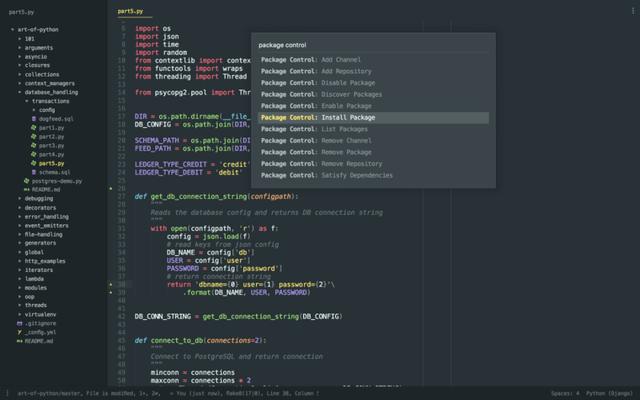
侧边栏的改进
安装侧栏增强功能,以允许对侧栏中的文件和文件夹进行过多的操作:
https://packagecontrol.io/packages/SideBarEnhancements

Anaconda
将sublime变成一个功能齐全的Python IDE,包括自动补全、linting、autopep8格式化、搜索引用等等。
// SublimeLinter Settings - User
{
"show_panel_on_save": "never",
"gutter_theme": "Packages/Theme - Monokai Pro/Monokai Pro.gutter-theme",
"styles": [
{
"mark_style": "outline",
"priority": 1,
"scope": "region.orangish",
"icon": "warning",
"types": [
"warning"
]
},
{
"mark_style": "squiggly_underline",
"priority": 1,
"scope": "region.redish",
"icon": "error",
"types": [
"error"
]
}
]
}
在上面的设置中,压制sublime补全,而anaconda可以发挥作用。

Go to definition
安装go to definitoin以快速深入到代码定义:
https://packagecontrol.io/packages/Go%20To%20Definition
Breakpoint
快速切换断点,转到断点,选择自定义调试器,pdb, pudb等:

终端
用一个简单的快捷方式为当前文件路径或工作空间打开终端。
https://packagecontrol.io/packages/Terminal
参考:
https://blog.usejournal.com/ultimate-sublime-for-python-5c531224421b


























